이 튜토리얼에서는 Adobe Illustrator에서 도형에 텍스트를 삽입하는 방법을 보여 드리겠습니다. 이 과정은 특정 모양이나 윤곽선에 맞는 글자를 사용하여 창의적인 디자인을 만들려는 경우 특히 유용합니다. 도형을 만들고 분할한 다음 텍스트를 사용자 지정하고 삽입하는 방법을 배우게 됩니다.
주요 학습 내용
- 펜 도구로 도형 만들기 및 사용자 지정하기.
- 도형을 분할하여 텍스트 배치하기.
- 텍스트 도구를 사용하여 텍스트 입력 및 사용자 지정하기.
- 왜곡 봉투를 사용하여 텍스트를 도형에 통합하기.
단계별 가이드
도형에 텍스트를 삽입하려면 다음 단계를 따르세요:
먼저 Adobe Illustrator를 열고 프로젝트를 준비합니다. 이 예에서는 소스 병을 도형으로 사용합니다. 원하는 모양을 선택할 수 있습니다. 병을 스케치하거나 기존 벡터 그래픽을 가져와서 시작하세요.

모양을 올바르게 디자인하려면 먼저 모양을 분할해야 합니다. 텍스트를 정확히 어디에 배치해야 할지 생각하세요. 이 예에서는 병의 아래쪽 부분을 사용합니다. 텍스트가 읽기 쉽고 모양에 맞도록 윤곽을 디자인하는 것이 중요합니다.
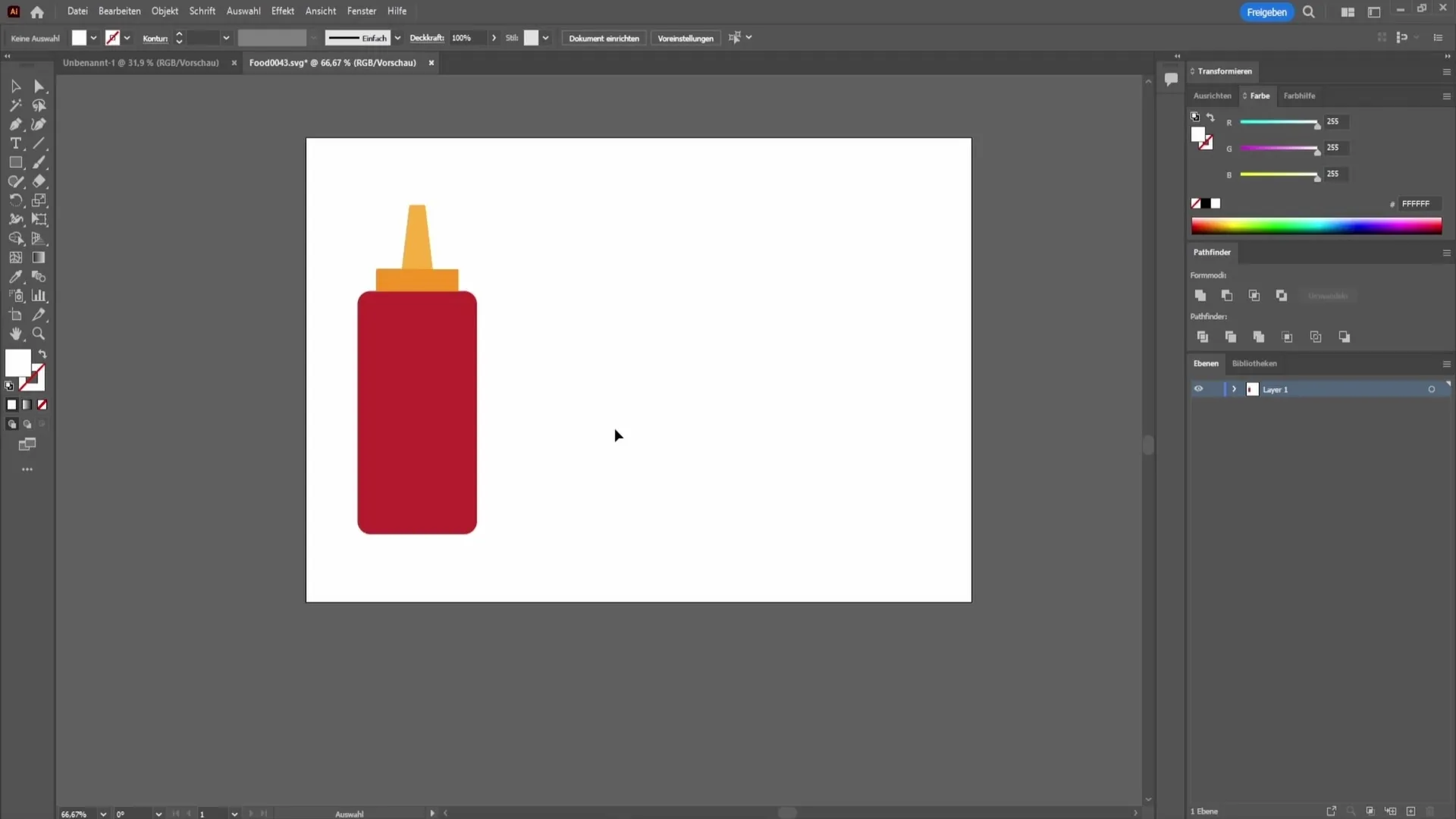
이제 펜 도구를 선택하고 텍스트의 흐름을 따라 모양을 그립니다. 처음에는 도형의 색상은 중요하지 않으며 표면을 디자인하는 것부터 시작하는 것이 중요합니다.
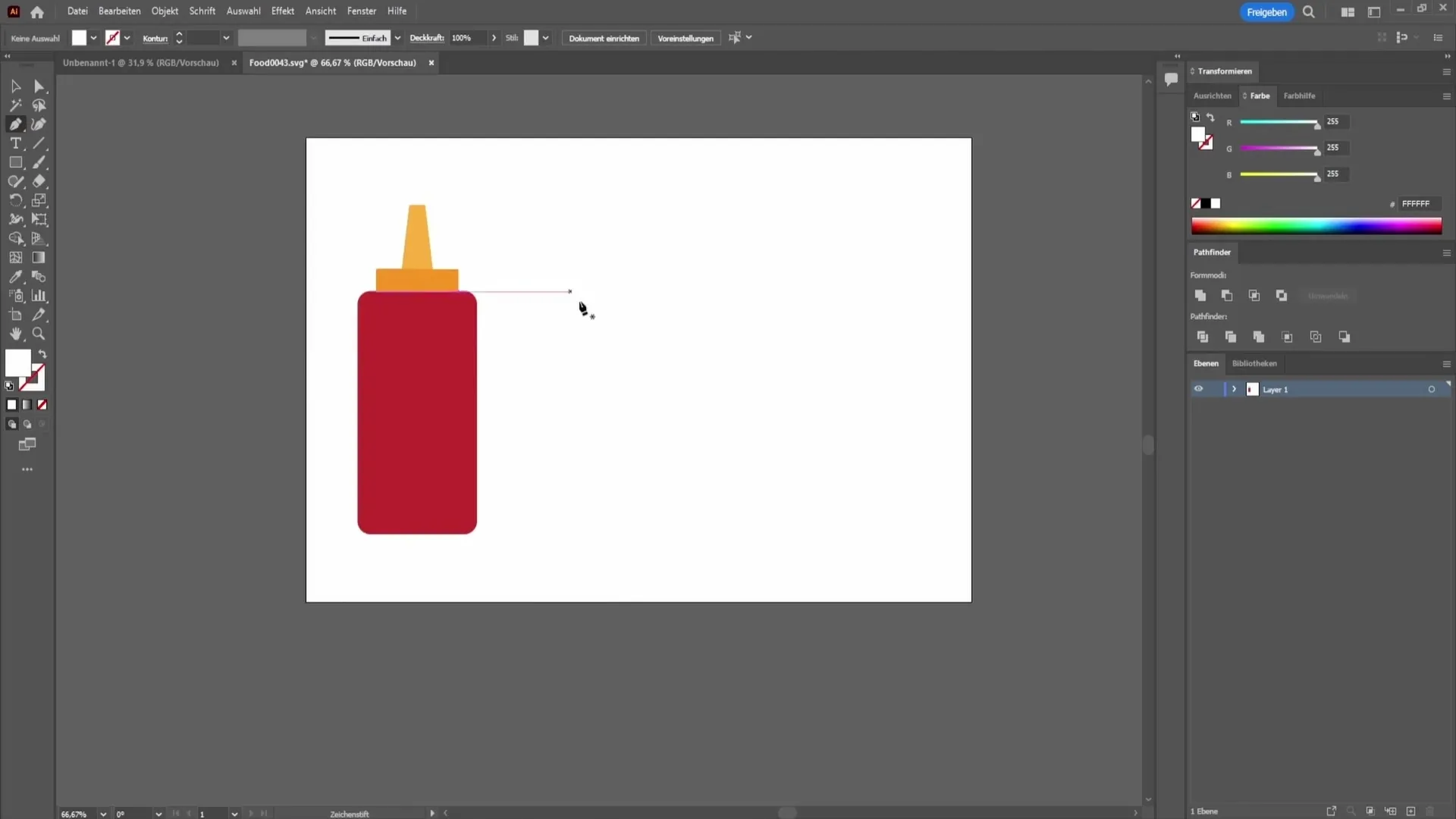
도형을 만들었으면 선택합니다. 영역을 나누려면 패스 파인더 창을 엽니다. 여기에서 다양한 옵션을 선택하여 도형을 추가로 편집할 수 있습니다.
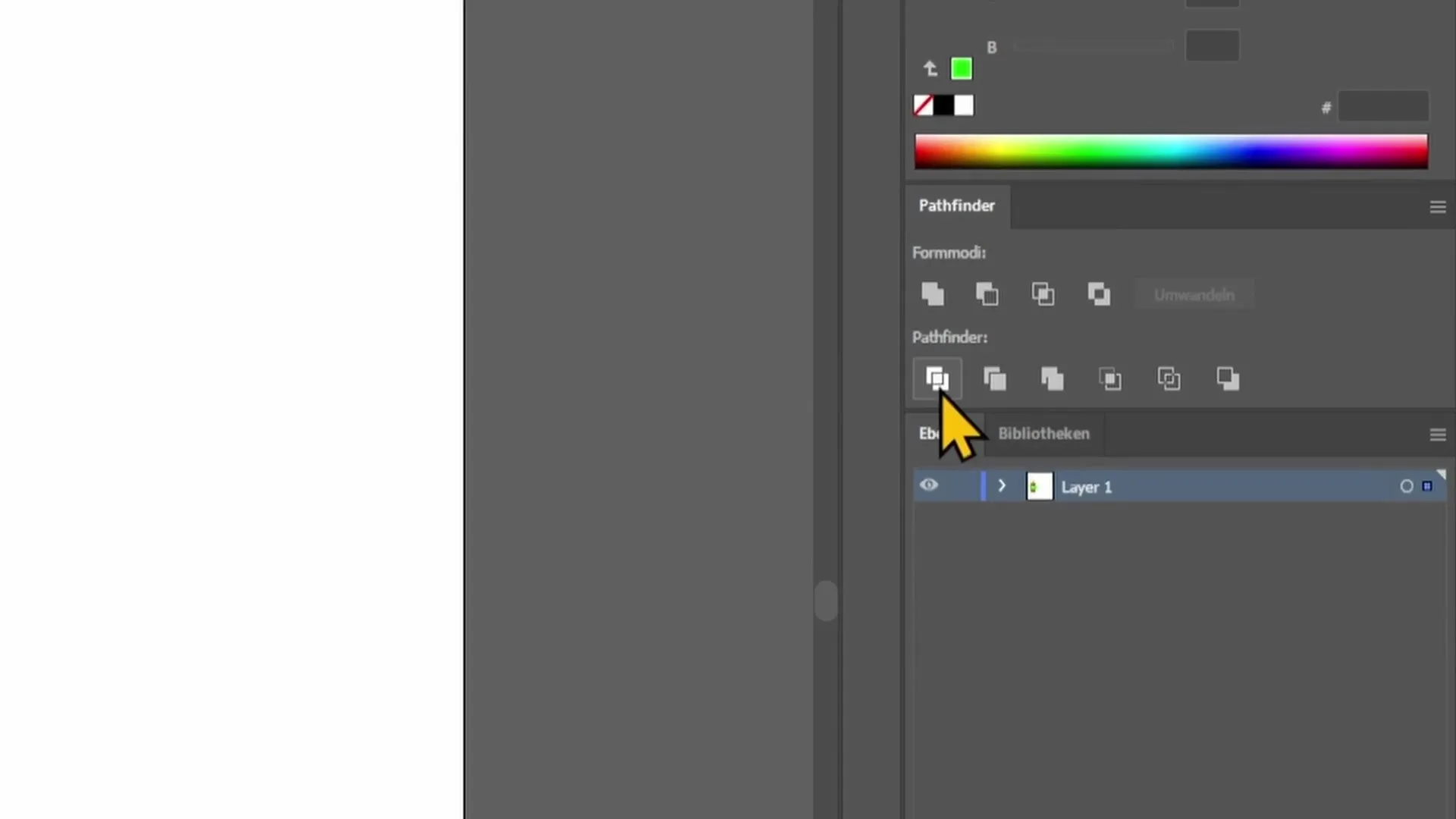
이제 '그룹 해제' 옵션을 클릭하여 개별 부분을 선택합니다. 이렇게 하면 튀어나온 부분을 삭제할 수 있는 옵션이 제공됩니다. 텍스트를 삽입할 영역만 남아 있는지 확인합니다.
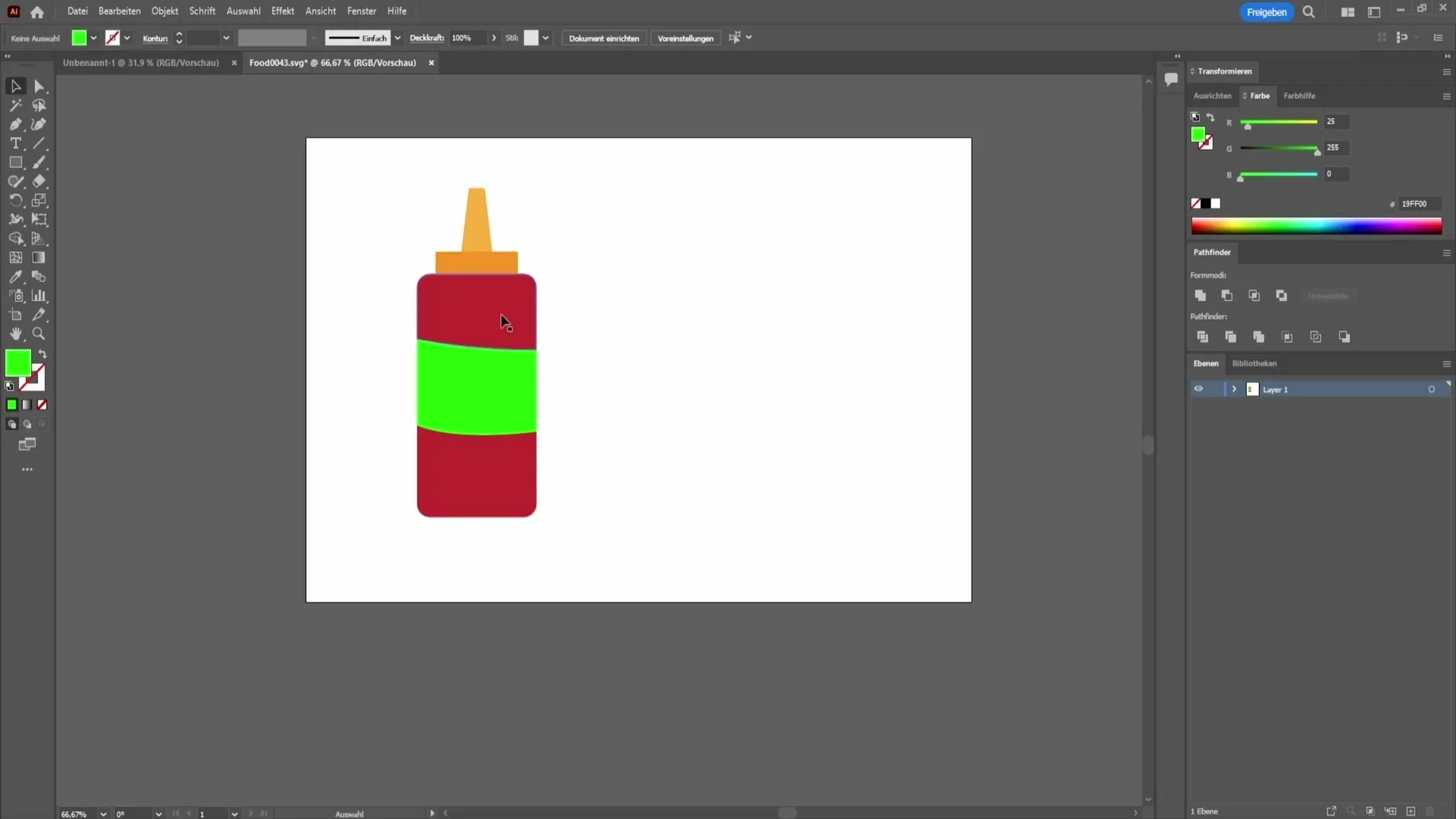
이제 텍스트를 삽입하기 위한 완벽한 기초가 완성되었습니다. 텍스트 도구를 선택하고 텍스트를 입력하기 시작합니다. 이 예에서는 단순히 "핫"이라고 입력할 수 있습니다. 원하는 모양을 얻기 위해 글꼴 크기와 유형을 원하는 대로 조정할 수 있습니다.
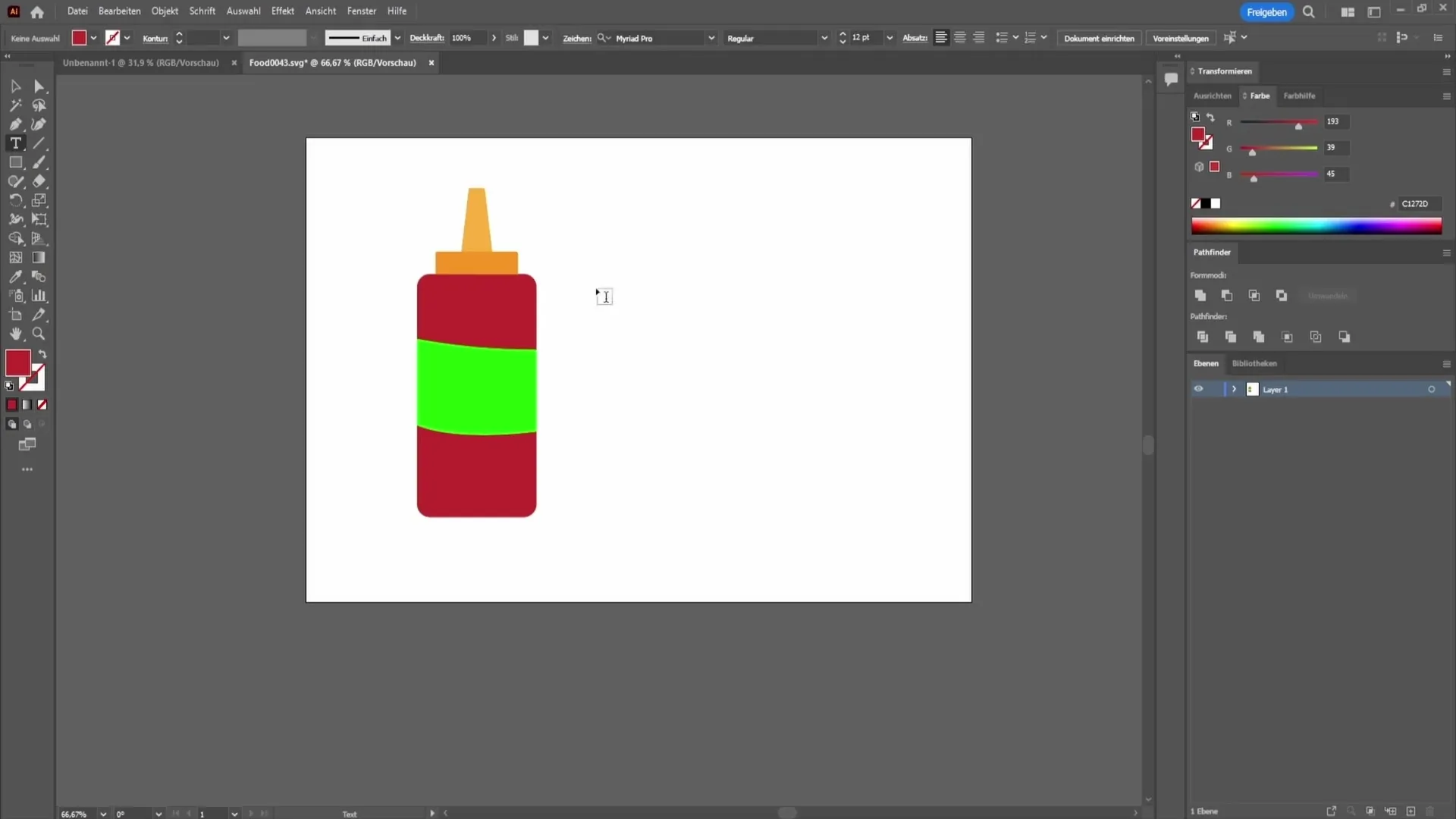
Alt 키를 누른 상태에서 선택 도구로 드래그하여 붙여넣은 텍스트의 복사본을 만듭니다. 새 텍스트를 사용자 지정할 수 있으며, 명확성을 위해 아래에 'BB'와 '소스'를 적을 수 있습니다.
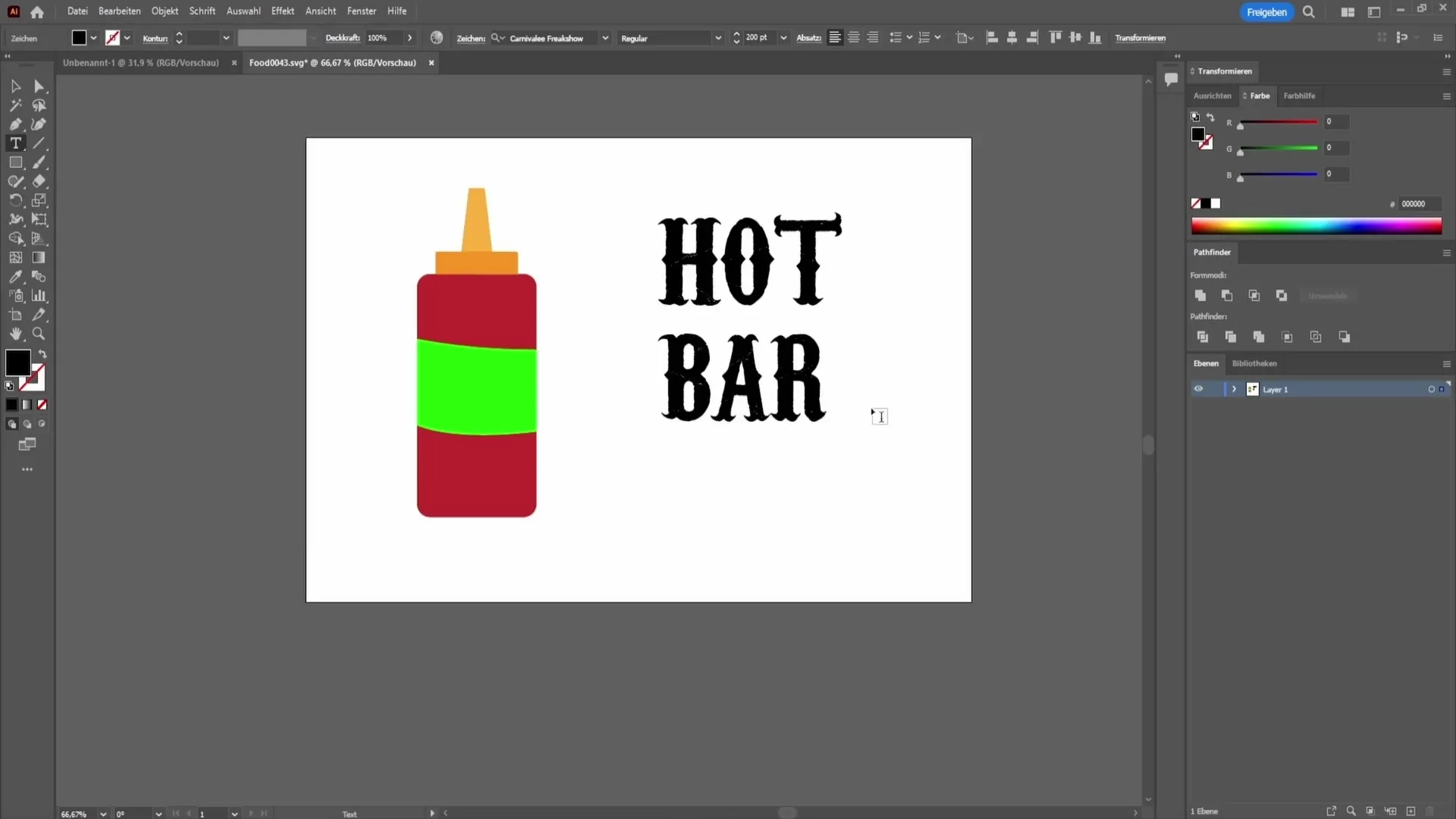
텍스트를 조정했으면 이제 텍스트의 색상을 변경할 차례입니다. 텍스트가 도형 위에 배치되고 도형이 더 이상 보이지 않는 것처럼 보여야 합니다. 이렇게 하려면 텍스트 색상을 클릭하고 새 색상을 선택하여 도형과 잘 어울리는지 확인합니다.
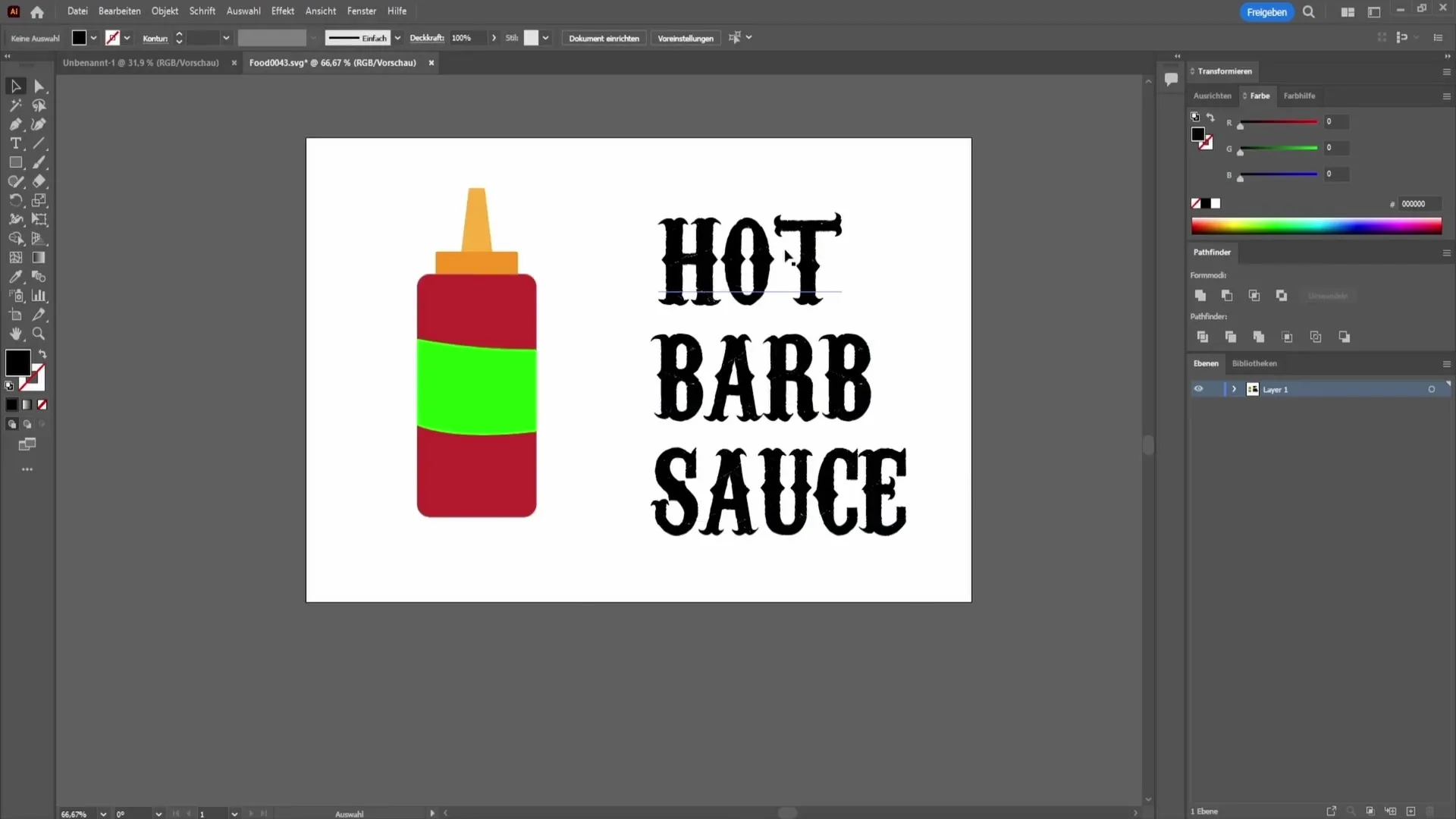
다음 단계는 개체를 전경으로 가져오는 것입니다. 메뉴 상단의 개체를 클릭한 다음 정렬을 클릭하고 마지막으로 '전면으로 가져오기'를 클릭하면 됩니다. 이렇게 하면 텍스트가 보이게 됩니다.
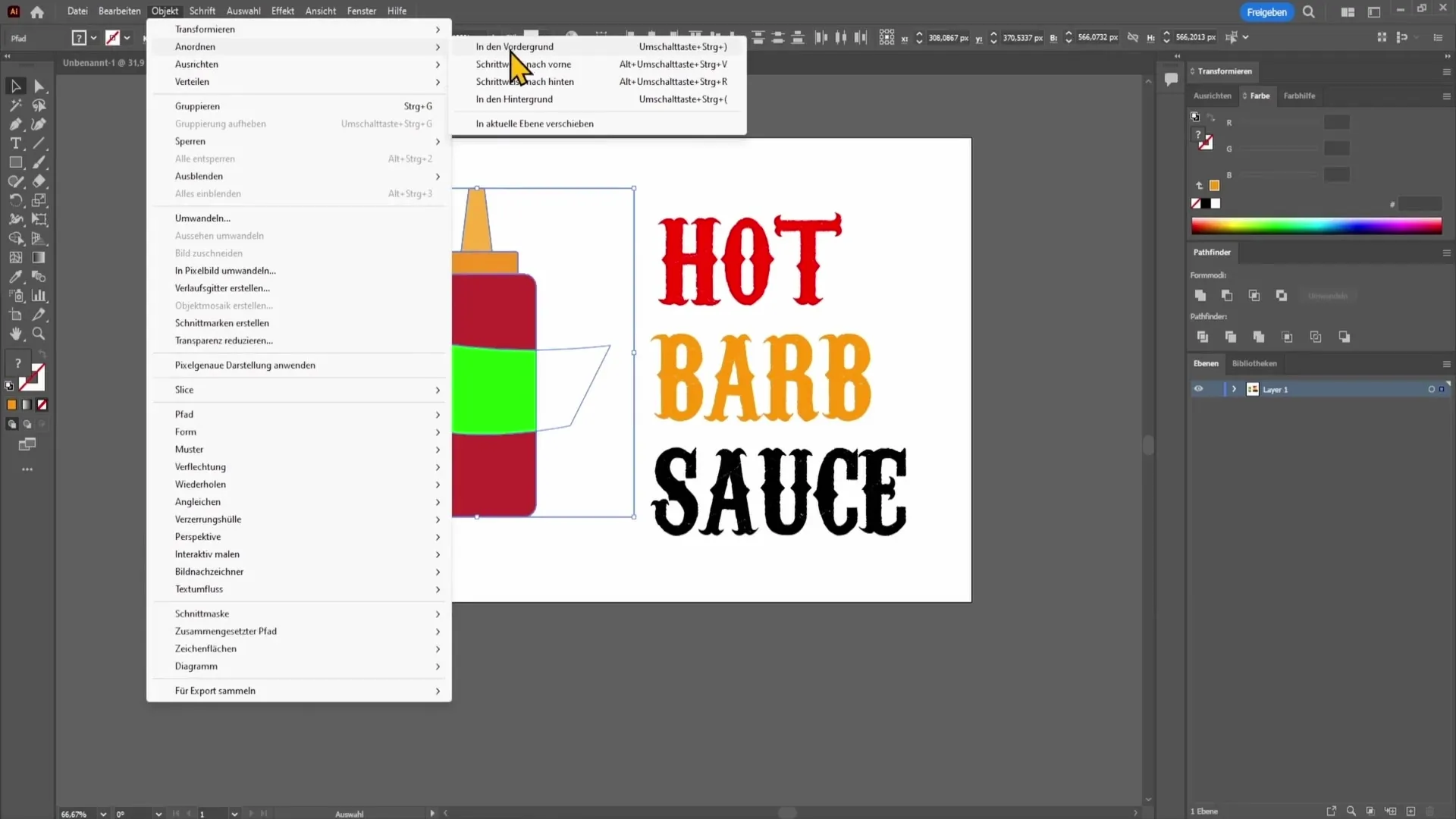
이제 도형의 윗부분을 선택하는 것이 중요합니다. Shift 키를 누른 상태에서 연결하려는 해당 텍스트를 선택합니다. 다시 "개체"로 이동한 다음 "왜곡 봉투" 옵션을 선택하고 "상단 개체로 만들기"를 클릭합니다.
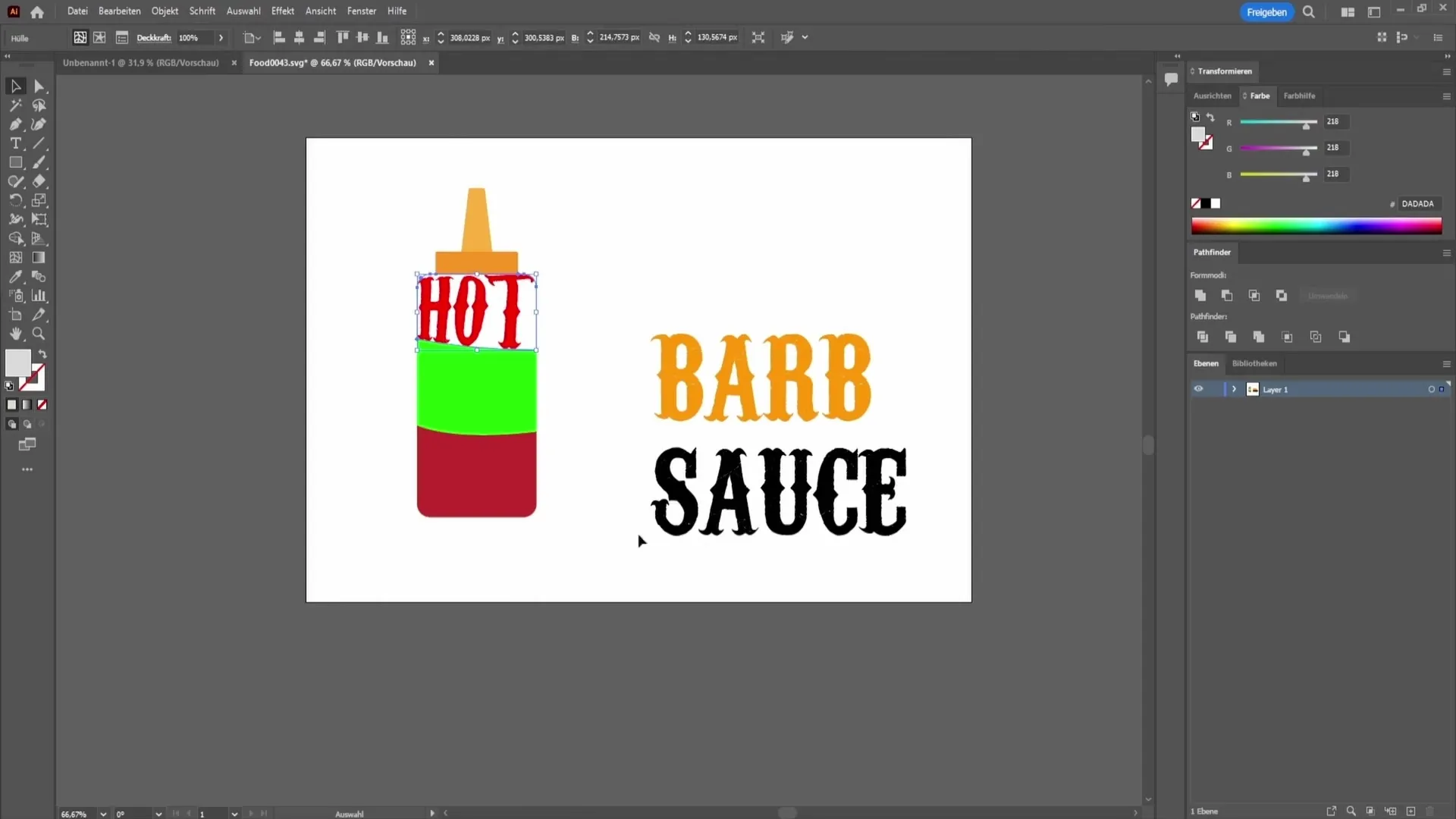
이제 도형의 아래쪽 부분에 대해 이 단계를 반복합니다. 여기서도 Shift 키를 누른 상태로 텍스트를 결합합니다. "왜곡 봉투"와 "상단 개체에 연결"을 다시 클릭합니다.
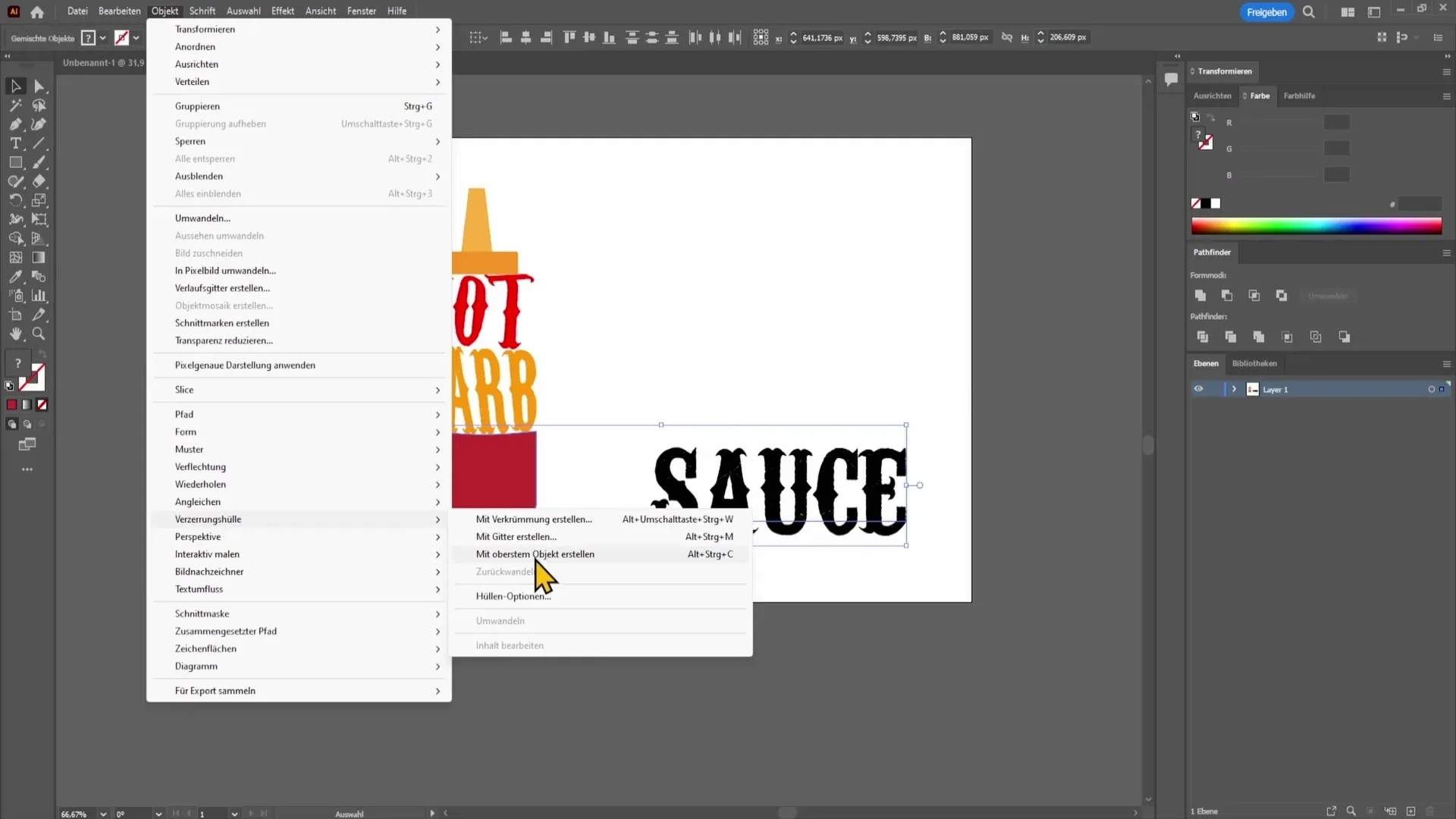
도형의 모든 부분에 대해 이 작업을 수행하면 텍스트가 도형의 윤곽에 완벽하게 적응하는 방법을 볼 수 있습니다.
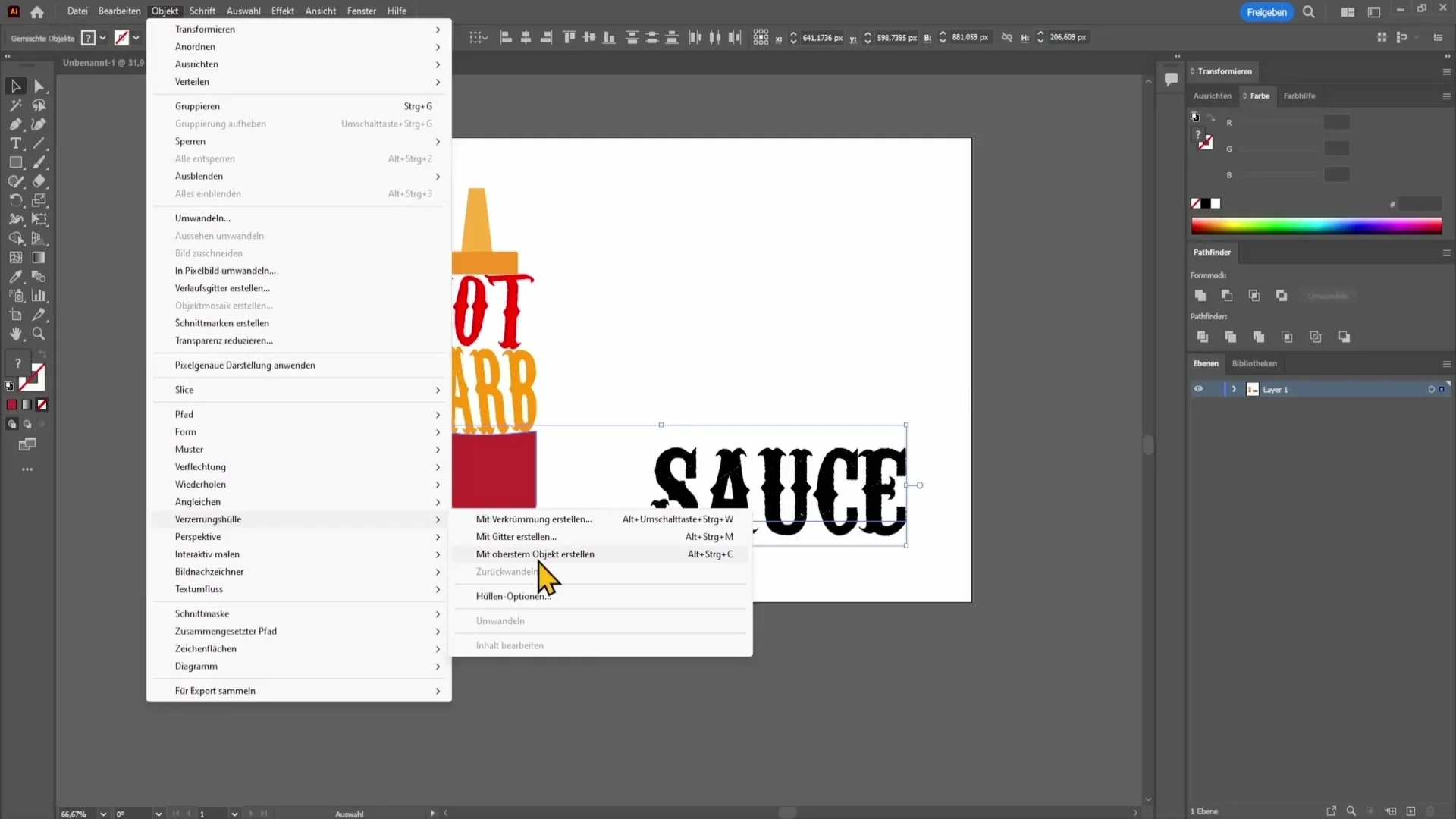
모든 단계가 완료되면 디자인이 완료되고 Adobe Illustrator에서 도형에 텍스트를 성공적으로 삽입했습니다!
요약
이 튜토리얼에서는 Adobe Illustrator에서 도형에 텍스트를 삽입하는 방법을 배웠습니다. 도형을 만들고, 분할하고, 원하는 모양에 맞게 텍스트를 조정하는 단계를 거쳤습니다.
자주 묻는 질문
기존 도형에 텍스트를 삽입하려면 어떻게 하나요?도형을 선택하고 텍스트 도구를 사용하여 텍스트를 입력하면 기존 도형에 텍스트를 삽입할 수 있습니다.
텍스트를 삽입한 후 글꼴 크기를 변경할 수 있나요?예. 도형에 텍스트를 삽입한 후 언제든지 글꼴 크기를 변경할 수 있습니다.
텍스트가 도형에 잘 맞지 않으면 어떻게 하나요? 텍스트가 잘 맞지 않는 경우 글꼴 크기 또는 텍스트 내용을 조정할 수 있습니다. 또는 도형을 편집하여 필요에 맞게 사용자 지정할 수도 있습니다.


